在使用Excel工作表时,有时会发现原本输入的数字变成了类似“1.23457E+14”这样的科学计数法形式,这可能会给数据的准确性查看与使用带来困扰。以下将针对该问题产生的原因、解决方法以及相关解读内容进行详细说明,以帮助大家妥善解决这一问题。
一、问题产生原因
当Excel工作表单元格中的数值超过11位时,Excel默认会以科学计数法的形式来显示这些数字。这是Excel为了在有限的单元格宽度内更简洁地呈现较长数字而设置的一种显示规则。例如,当我们输入一个较长的身份证号码或者一些位数较多的编号等数值时,一旦其位数超过了11位,Excel就会自动将其转换为科学计数法的格式进行显示,像“123456789012345”这个数字就可能会显示成“1.23457E+14”之类的科学计数法形式,使得数字原本的样子难以直观呈现出来,影响我们对具体数值的查看与后续使用。
二、解决方法
要解决数字被显示为科学计数法的问题,可以通过自定义单元格格式来进行调整。具体操作步骤如下:首先,选中那些显示为科学计数法形式的数字所在的单元格或者单元格区域。如果是整列数字都存在该问题,可直接点击该列的列标(比如A列对应的“A”处)来选中整列;若是部分单元格有此情况,就通过常规的鼠标拖动等方式来精准选定目标单元格范围。然后,按下“Ctrl+1”快捷键(或者通过菜单栏中的相关格式设置选项进入),弹出【设置单元格格式】对话框,在对话框中切换到“数字”选项卡,在“分类”列表里选择“自定义”选项,接着在右侧的“类型”文本框中输入“0”,最后点击“确定”按钮。这样操作后,所选单元格中的数字就会按照我们设定的格式,以正常的数字形式显示出来,不再呈现为科学计数法形式了,方便我们准确查看和使用具体的数值内容。
操作动图演示:

三、功能解读
需要特别注意的是,如果数字的长度超过了15位,存在一定的局限性。即使按照上述方法将单元格格式自定义为“0”,也是无法恢复到原值的。因为Excel在处理数值时,对于超过15位的长数字,其15位以后的值会被0替代。例如,原本输入的一个18位的身份证号码“123456789012345678”,在经过上述格式调整后,可能会显示为“123456789012345000”,后面三位数字被替换成了0,所以在输入类似重要且长位数的数字时,要提前考虑到这一情况,尽量采用合适的文本格式等方式来输入保存,避免出现数据丢失无法还原的问题,确保数据的完整性和准确性。
通过掌握上述关于Excel工作表中数字显示为科学计数法问题的原因、解决方法以及相关解读内容,我们就能在遇到此类情况时,根据实际需求合理应对,保障数据在表格中的正确显示与有效使用。









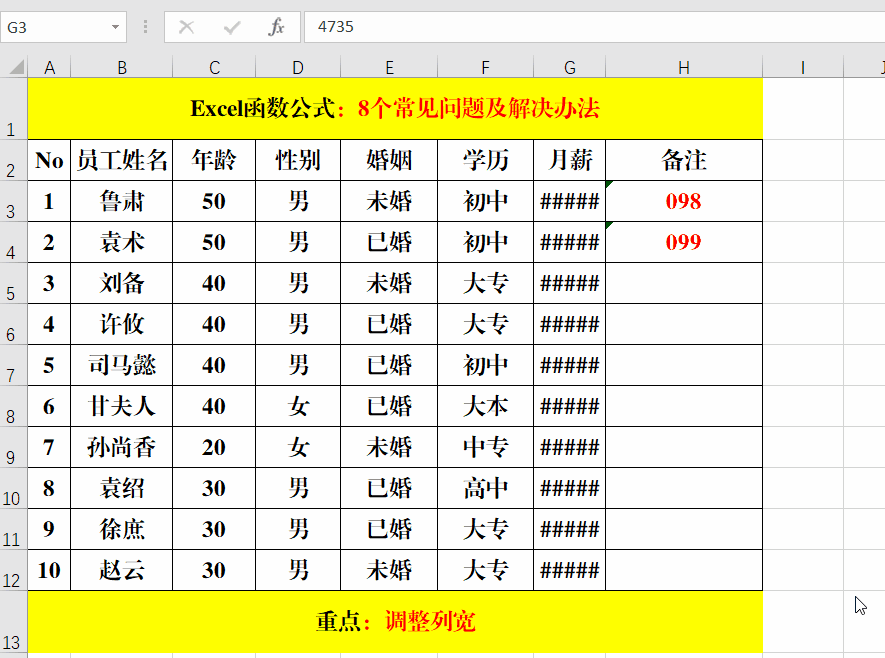
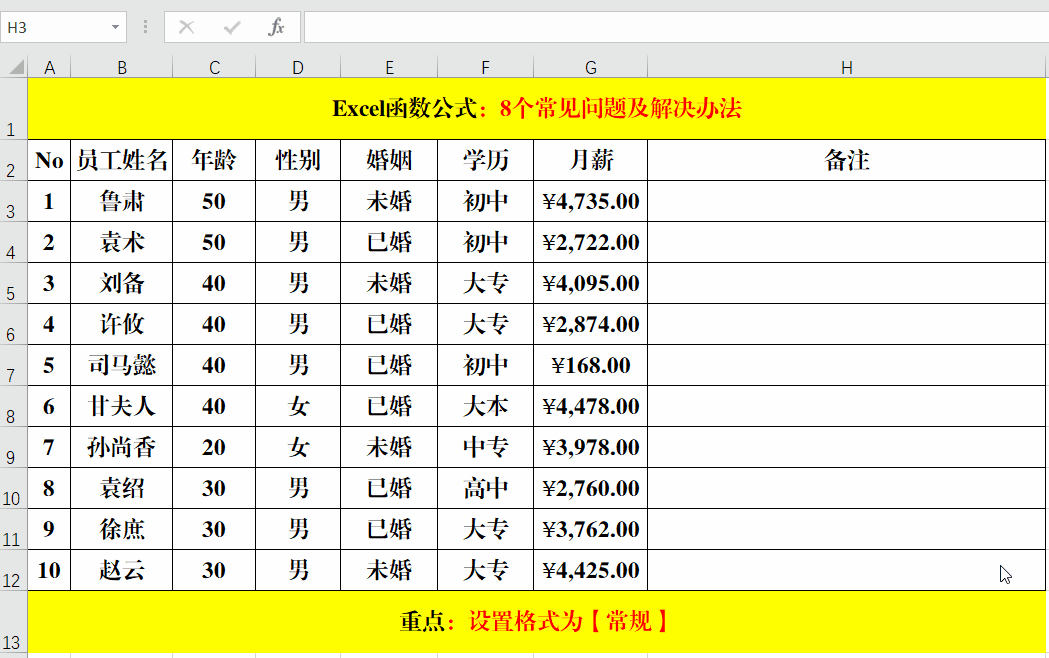


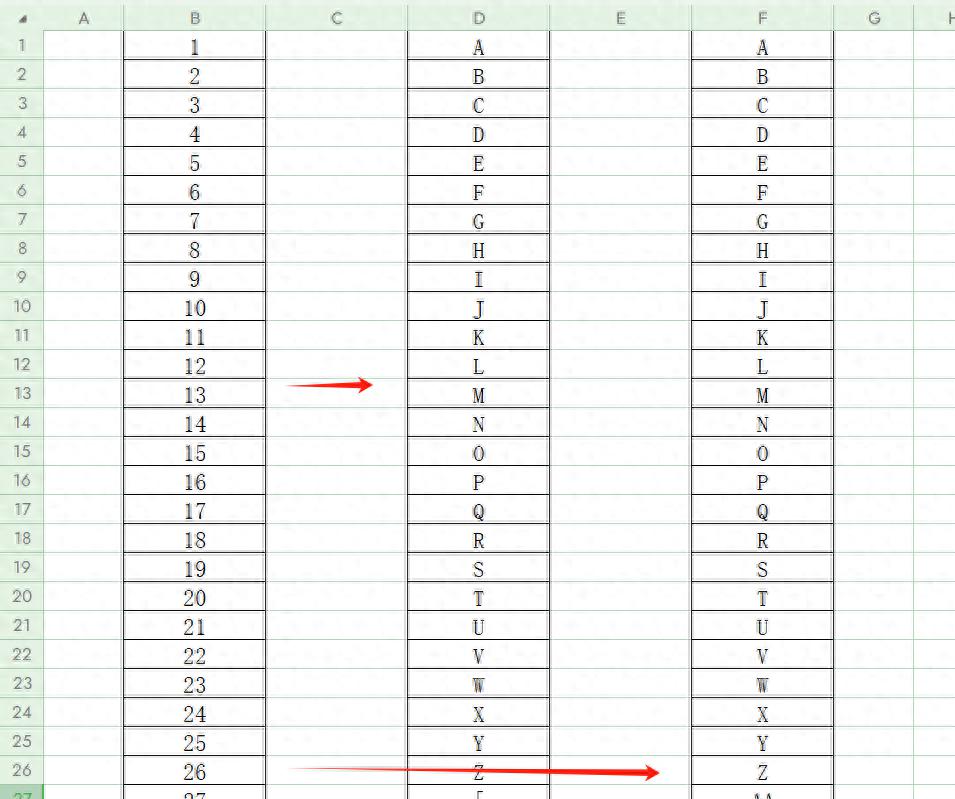
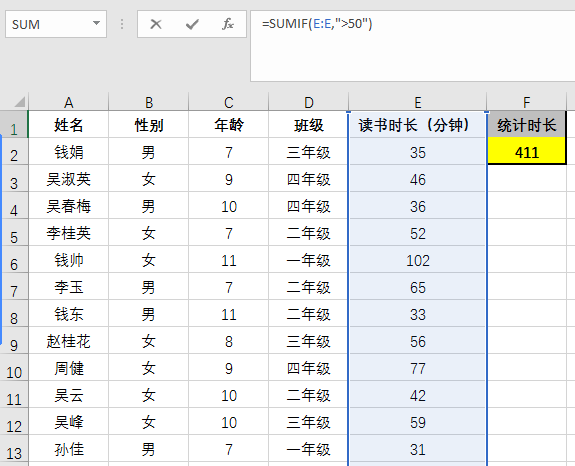
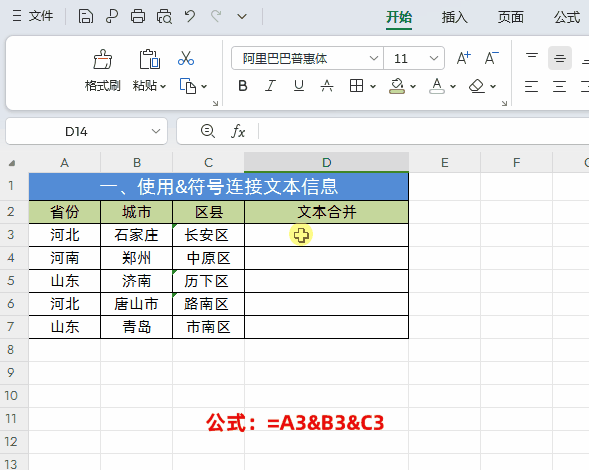
评论 (0)